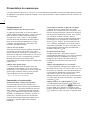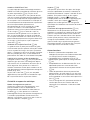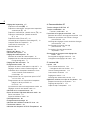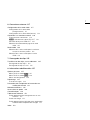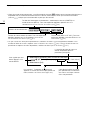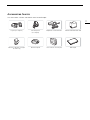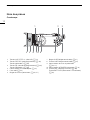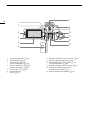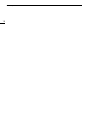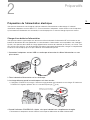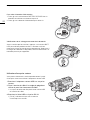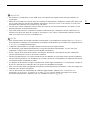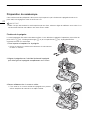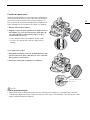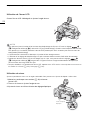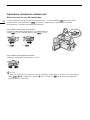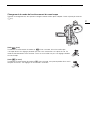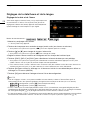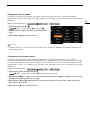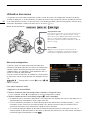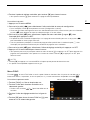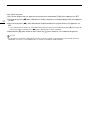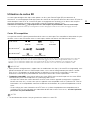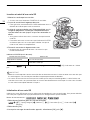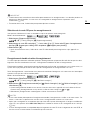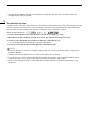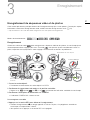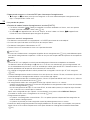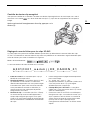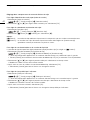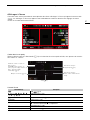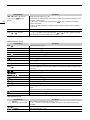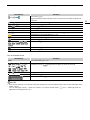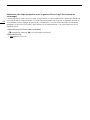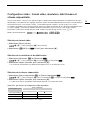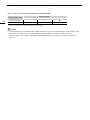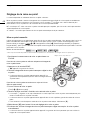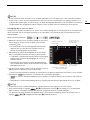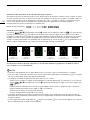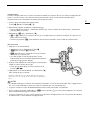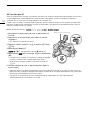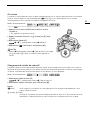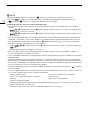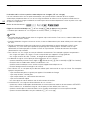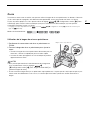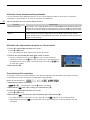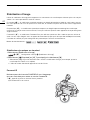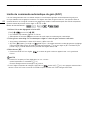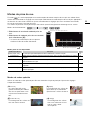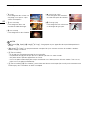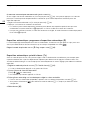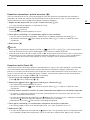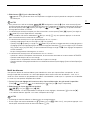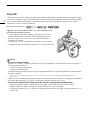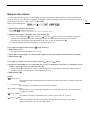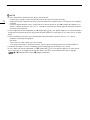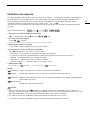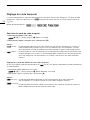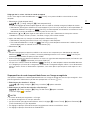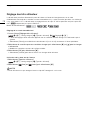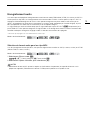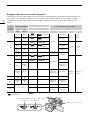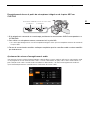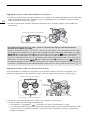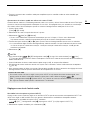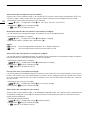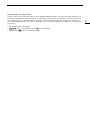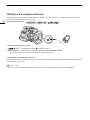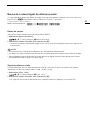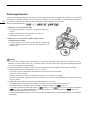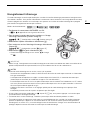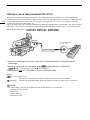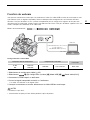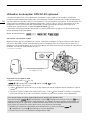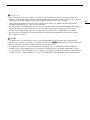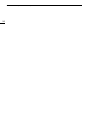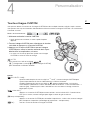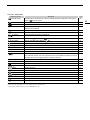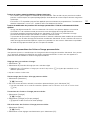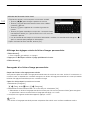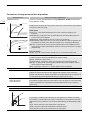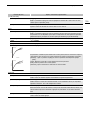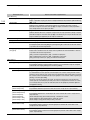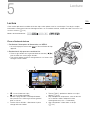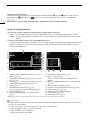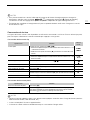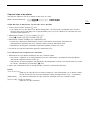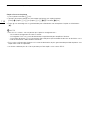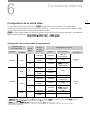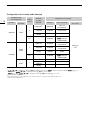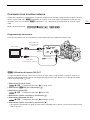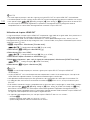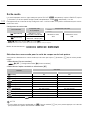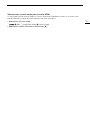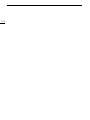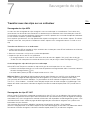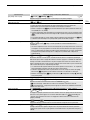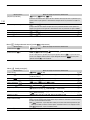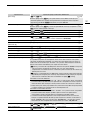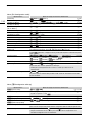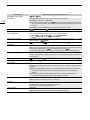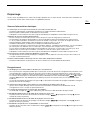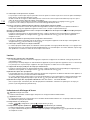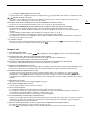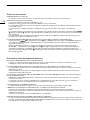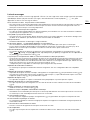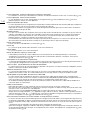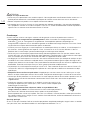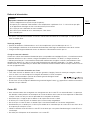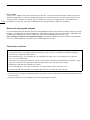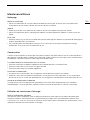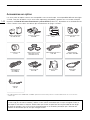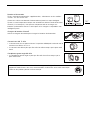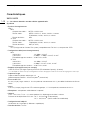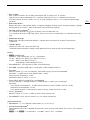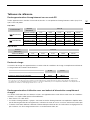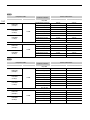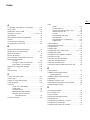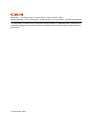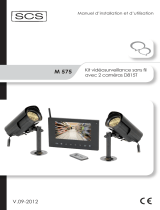Canon XA 75 Manuel utilisateur
- Catégorie
- Caméscopes
- Taper
- Manuel utilisateur
Ce manuel convient également à

Caméscope 4K
PUB. DIF-0210-000
Mode d’emploi
PAL

2
Introduction
Présentation du caméscope
Le caméscope 4K Canon XA70 / XA75 est un caméscope de haute performance dont la taille compacte permet
de répondre à une grande variété de situations. Nous vous présentons ci-après quelques-unes des fonctions de
ce caméscope.
Enregistrement 4K
Capteur et processeur d'image avancés
Au cœur du caméscope se trouve un capteur
CMOS à plaque unique de type 1,0 avec 8 290 000
pixels effectifs et la plate-forme de traitement
d'image DIGIC DV 6. Grâce à sa technologie
avancée de haute sensibilité et de réduction du
bruit, le caméscope peut prendre des images
nuancées avec peu de bruit, même dans des
conditions de faible éclairage.
Formats XF-AVC et MP4
Vous pouvez choisir le format vidéo en fonction de
vos besoins en termes de flux de travail. Vous
pouvez enregistrer au format XF-AVC ou MP4. Les
deux formats utilisent le codec MPEG-4 AVC/H.264,
mais les clips XF-AVC sont enregistrés au format
Material eXchange Format (fichiers MXF),
compatible avec le principaux logiciels d'édition non
linéaire (NLE).
Objectif zoom grand-angle
Le caméscope possède un objectif avec une
capacité de zoom optique 15x et une longueur
focale de 25,5 mm* (équivalent 35 mm) à la position
grand-angle maximale, offrant une très grande
capacité de prise de vue à grand angle.
* Sauf lors de l'utilisation de IS dynamique.
Commodités et fonctionnalités
Amélioration de la souplesse d'utilisation
Ce caméscope possède des fonctions qui
permettent de l'utiliser comme caméra principale,
mais il est aussi suffisamment petit pour être très
facile à porter. La stabilisation d'image avancée
(A62) vous permet d'enregistrer dans diverses
situations. La poignée est amovible : attachez-la
quand vous souhaitez utiliser plus de fonctions
audio et fonctionnalité infrarouge et détachez-la
quand vous souhaitez obtenir une meilleure
portabilité.
Commandes manuelles au bout de vos doigts
La bague de mise au point/zoom vous aide à
obtenir la mise au point que vous recherchez. Vous
pouvez changer facilement la fonction de la bague
afin de pouvoir commander le zoom. Vous pouvez
aussi attribuer certaines fonctions utilisées
fréquemment à une touche personnalisée et régler
ces fonctions avec la bague qui accompagne la
touche (A97). De plus, le caméscope possède
aussi 5 touches attribuables sur le caméscope et
une touche attribuable sur l'écran auxquelles vous
pouvez attribuer divers fonction afin de pouvoir y
accéder facilement (A98).
Enregistrement infrarouge
Enregistrement dans l'obscurité en utilisant
l'enregistrement infrarouge (A91). Avec l'éclairage
infrarouge intégré à la poignée, vous pouvez
enregistrer des animaux nocturnes dans leur
environnement naturel ou toute autre scène
similaire.
Options d'enregistrement sur la carte SD
Le caméscope peut enregistrer des vidéos 4K au
format MP4 ou XF-AVC sur une carte SD. Il est muni
de 2 fentes de carte SD, vous permettant d'utiliser
l'enregistrement double pour enregistrer le même
clip sur deux cartes SD, ou utiliser le relais
d'enregistrement pour commuter automatiquement
sur l'autre carte SD quand la première carte utilisée
est pleine (A35).
Options relatives au code temporel (A76)
Le code temporel généré par le caméscope peut
être sorti par la prise SDI OUT (z uniquement)
ou prise HDMI OUT afin de le synchroniser avec
d'autres appareils extérieurs. Un code bit utilisateur
(A78) peut aussi être sorti avec le signal de sortie.

3
Autofocus CMOS Dual Pixel
Le caméscope possède la technologie autofocus
CMOS Dual Pixel qui améliore les fonctions de mise
au point automatique (A48). En plus de AF
continu, MF assistée par AF vous permet de faire
une mise au point manuelle presque complète, puis
laisser le caméscope terminer automatiquement la
mise au point. Avec la fonction MF assistée par AF,
le caméscope exécute uniquement des ajustements
de mise au point fiables, permettant un
fonctionnement de la mise au point plus stable
qu’avec l’AF continu. Le caméscope peut
également faire la mise au point automatiquement
sur les visages (A55) et suivre des sujets en
mouvement tout en gardant la mise au point. De
plus, le caméscope peut se trouver en mode de
mise au point manuelle mais commute en mise au
point automatique quand une visage est détecté (AF
sur visage), assurant que les sujets importants
soient nets (A56).
Guide de mise au point Dual Pixel (A50)
Le guide de mise au point joue le rôle d’un guide
visuel et intuitif que vous pourrez utiliser pour vérifier
la mise au point de l’image, ainsi que l’ajustement
requis, si l’image n’est pas mise au point. Cela peut
être très pratique pour vous assurer d’obtenir en
permanence une vidéo 4K d’une netteté incroyable.
Logiciels d’assistance au flux de production
Le logiciel Canon XF Utility (A125) vous permet de
copier les clips que vous avez enregistrés depuis
une carte SD vers un ordinateur, de lire les clips et
de les organiser. Vous pouvez aussi utiliser les
modules d'extension Canon pour travailler avec les
clips directement à partir du logiciel de montage non
linéaire (NLE) Avid.
De plus, MP4 Join Tool (A 125) est une petite
application qui vous permet d'assembler des clips
MP4 qui ont été divisés en plusieurs fichiers.
Créativité et expression artistique
Modes d'enregistrement spéciaux
Quand vous réalisez des enregistrements, vous
pouvez modifier la vitesse séquentielle de
l'enregistrement afin d’obtenir un effet ralenti ou
accéléré (A47). Vous pouvez aussi utiliser le
préenregistrement qui vous permet d'enregistrer les
3 secondes qui précèdent le moment où vous
appuyez sur la touche, ce qui vous aide à saisir les
occasions difficiles à attraper (A90).
Aspects (A75)
Vous pouvez ajuster divers d'aspects de l'image,
tels que la profondeur de couleur, la netteté et la
luminosité pour obtenir "l'aspect" souhaité. Si vous
préférez, vous pouvez utiliser un des aspects
préréglés fournis. L'aspect [ Neutre] par
exemple produit une résolution à l'apparence plus
naturelle, tandis que l'aspect [ Wide DR]
applique une courbe gamma avec une gamme
dynamique très étendue et une matrice de couleurs
appropriée.
Paramètres d’image personnalisée (A100)
Sélectionnez l’un des paramètres de couleur
prédéfinis ou configurez la combinaison de courbe
gamma, d’espace de couleurs et de matrice de
couleurs que vous souhaitez utiliser. Vous pouvez
ensuite ajuster plusieurs autres paramètres liés à
l’image de façon détaillée. Grâce à la courbe
gamma Canon Log 3 qui présente une gamme
dynamique étendue, vous pouvez être sûr que le
caméscope couvre vos besoins créatifs.
Autres fonctions
• Batteries d’alimentation compatibles avec
Intelligent System pour une meilleure information
sur le temps restant estimé d’utilisation.
• Compatibilité avec le récepteur GPS GP-E2
optionnel pour géomarquer vos enregistrements
(A94).
• Compatibilité avec la télécommande RC-V100
optionnelle quand vous avez besoin d'une
commande à distance de niveau professionnel
(A92).
• Fichier de paramètres de menu pouvant être
enregistré dans le caméscope ou sur une carte
SD pour restaurer tous les paramètres de menu
ou les reproduire sur une autre caméscope XA70 /
XA75 (A108).
• Prise en charge de UVC, permettant d'utiliser le
caméscope comme une caméra web en le
connectant à un ordinateur à l'aide d'un câble
USB (A93).

4

5
1. Introduction 9
À propos de ce mode d’emploi 9
Conventions utilisées dans ce mode d’emploi 9
Accessoires fournis11
Nom des pièces12
Caméscope 12
Poignée 17
2. Préparatifs 19
Préparation de l’alimentation électrique 19
Charge d'une batterie d’alimentation 19
Utilisation d’une prise secteur 20
Préparation du caméscope 22
Fixation de la poignée 22
Fixation du pare-soleil 23
Utilisation de l’écran LCD 24
Utilisation du viseur 24
Ajustement de la sangle de poignée et utilisation
des courroies 25
Opérations de base du caméscope 26
Mise hors/sous tension du caméscope 26
Changement du mode de fonctionnement du
caméscope 27
Réglages de la date/heure et de la langue 28
Réglage de la date et de l’heure 28
Changement de la langue 29
Changement du fuseau horaire 29
Utilisation des menus30
Menus de configuration 30
Menu FUNC 31
Utilisation de cartes SD33
Cartes SD compatibles 33
Insertion et retrait d’une carte SD 34
Initialisation d’une carte SD 34
Sélection de la carte SD pour les
enregistrements 35
Enregistrement double et relais
d’enregistrement 35
Récupération de clips 36
3. Enregistrement 37
Enregistrement de séquences vidéo et de
photos37
Enregistrement 37
Contrôle du dernier clip enregistré 39
Réglage du nom de fichier pour les clips
XF-AVC 39
Affichages à l’écran 41
Vérification des clips enregistrés avec le gamma
Canon Log 3 (Assistance de visionnage) 44
Configuration vidéo : format vidéo, résolution,
débit binaire et vitesse séquentielle 45
Sélection du format vidéo 45
Sélection de la résolution et du débit binaire 45
Sélection de la vitesse séquentielle 45
Enregistrement ralenti et accéléré 47
Réglage de la mise au point 48
Mise au point manuelle 48
MF assistée par AF 52
AF continu 53
Changement de la taille du cadre AF 53
Détection de visages et suivi 55
Zoom 57
Utilisation de la bague de mise au point/zoom 57
Utilisation du bouton à bascule de zoom de la
manette 58
Utilisation du bouton à bascule de zoom de la
poignée 59
Utilisation d'une télécommande optionnelle 60
Utilisation des commandes de zoom sur l'écran
tactile 60
Convertisseur télé numérique 60
Stabilisation d'image 62
Stabilisateur dynamique ou standard 62
Powered IS 62
Limite de commande automatique du gain
(AGC) 64
Modes de prise de vue 65
Modes de scène spéciale 65
Table des matières

6
Réglage de l'exposition 67
Exposition manuelle (n)67
Exposition automatique : programme d'exposition
automatique (’)68
Exposition automatique : priorité vitesse (‚)68
Exposition automatique : priorité ouverture
(“)69
Exposition tactile (Touch AE) 69
Verrouillage de l'exposition (verrouillage AE) 70
Compensation de l’exposition 70
Correction du contre-jour 70
Motif de zébrures 71
Filtre ND 72
Balance des blancs73
Utilisation des aspects75
Réglage du code temporel 76
Sélection du mode de code temporel 76
Superposition du code temporel/date/heure sur
l’image enregistrée 77
Réglage des bits utilisateur 78
Enregistrement audio 79
Sélection du format audio pour les clips MP4 79
Réglages audio et canaux audio enregistrés 80
Connexion d’un microphone externe ou d’une
source d’entrée audio externe au
caméscope 81
Enregistrement du son à partir des prises INPUT
sur CH1/CH2 82
Enregistrement du son à partir du microphone
intégré ou de la prise MIC sur
CH1/CH2 83
Ajustement du niveau d’enregistrement audio 83
Réglages avancés de l'entrée audio 85
Utilisation d'un casque d'écoute 88
Barres de couleur/signal de référence audio 89
Barres de couleur 89
Signal de référence audio 89
Préenregistrement 90
Enregistrement infrarouge 91
Utilisation de la télécommande RC-V100 92
Fonction de webcam 93
Utilisation du récepteur GPS GP-E2 optionnel 94
4. Personnalisation 97
Touche et bague CUSTOM 97
Touches attribuables98
Fonctions attribuables 99
Paramètres d’image personnalisée 100
Sélection des fichiers d’image personnalisée 100
Édition des paramètres des fichiers d’image
personnalisée 101
Affichage des réglages actuels du fichier d'images
personnalisée 102
Sauvegarde d’un fichier d’image
personnalisée 102
Paramètres d’image personnalisée
disponibles 104
Sauvegarde et chargement de réglages de
menu 108
Sauvegarde de réglages de menu 108
Chargement de réglages de menu 108
5. Lecture 109
Lecture 109
Écran d'index de lecture 109
Changement d'écran d'index 110
Lecture d'enregistrements 110
Commandes de lecture 111
Réglage du volume 112
Affichage des informations de clip 112
Opérations relatives aux clips et aux photos113
Suppression de clips et de photos 113
Rognage de clips MP4 114
Copie de clips et de photos 115

7
6. Connexions externes 117
Configuration de la sortie vidéo 117
Configuration de la sortie vidéo
(enregistrement) 117
Configuration de la sortie vidéo (lecture) 118
Connexion à un moniteur externe 119
Diagramme des connexions 119
z Utilisation de la prise SDI OUT 119
Utilisation de la prise HDMI OUT 120
Sélection du mode de balayage de la sortie
vidéo 121
Sortie audio 122
Sélection des canaux audio pour la sortie du
casque ou du haut-parleur 122
Sélection des canaux audio pour la sortie
HDMI 123
7. Sauvegarde de clips 125
Travailler avec des clips sur un ordinateur 125
Sauvegarde de clips MP4 125
Sauvegarde de clips XF-AVC 125
8. Informations additionnelles 127
Options de menu 127
Menu FUNC en mode 127
Menu FUNC en mode 128
Menus de configuration 128
Dépannage 135
Liste de messages 139
Précautions de manipulation et instructions en
matière de sécurité 141
Maintenance/Divers145
Accessoires en option 146
Caractéristiques148
Tableaux de référence 151
Durée approximative d’enregistrement sur une
carte SD 151
Durées de charge 151
Durée approximative d'utilisation avec une batterie
d'alimentation complètement chargée 151
Index 153

8

1
9
Introduction
À propos de ce mode d’emploi
Nous vous remercions d’avoir acheté le Canon XA70 / XA75. Veuillez lire ce mode d'emploi attentivement avant
d’utiliser le caméscope et le conserver à titre de référence future. Si le caméscope ne fonctionne pas
correctement, reportez-vous à la section Dépannage (A135).
Conventions utilisées dans ce mode d’emploi
• IMPORTANT : précautions relatives à l’utilisation du caméscope.
• NOTES : rubriques additionnelles qui complètent les procédures de fonctionnement de base.
•A : numéro de la page de référence dans ce mode d'emploi.
•z : textes et/ou illustrations qui s'appliquent uniquement au modèle indiqué par l'icône.
• Les termes suivants sont utilisés dans ce mode d’emploi.
“Écran” fait référence à l'écran LCD et à l'écran du viseur.
“Carte” fait référence à une carte SD, SDHC ou SDXC.
“Clip” fait référence à une seule unité de film enregistrée en une seule opération d’enregistrement. (par
exemple, à partir du moment où vous appuyez sur la touche REC pour démarrer l'enregistrement jusqu'au
moment point ou vous appuyez de nouveau sur la touche pour arrêter).
• Les photographies dans ce mode d'emploi sont des exemples de photos prises avec un appareil fixe.
Sauf indication contraire, les illustrations font référence au z.
• Certaines captures d'écran dans ce mode d'emploi ont été simplifiées pour des raisons de lisibilité.
Avant d’utiliser le caméscope
• Avant d’effectuer pour la première fois des enregistrements importants, réalisez des tests d’enregistrement
à l’aide de la ou des configurations vidéo que vous prévoyez d’utiliser pour vérifier que le caméscope
fonctionne correctement. Si cela ne fonctionne pas correctement, reportez-vous à la section Dépannage
(A135).
•Avis de droits d’auteur : l’enregistrement non autorisé d’informations protégées par des droits d’auteur peut
enfreindre les droits sur la propriété artistique et aller à l’encontre des dispositions de la loi sur les droits
d’auteur.
•Notes sur les droits en matière de vie privée et de protection de la personnalité concernant l’utilisation de la vidéo :
lors de l’utilisation du caméscope, faites attention de respecter les droits en matière de vie privée et de
protection de la personnalité.
•À propos de l’écran LCD et du viseur : l’écran est produit à l’aide de techniques de fabrication de très haute
précision, avec plus de 99,99 % des pixels fonctionnant selon les spécifications. Très rarement, les pixels
peuvent avoir des ratés ou s’allumer de façon permanente. Cela n’a aucun impact sur l’image enregistrée
et il ne s’agit pas d’un dysfonctionnement.
•A propos de l’indicateur d’accès : suivez les précautions suivantes lorsque l'indicateur ACCESS (accès de
carte) (A34) est allumé ou clignote en rouge. Vous risquez sinon de causer la perte des données.
- Ne déconnectez pas l’alimentation électrique et ne mettez pas le caméscope hors tension.
- N'ouvrez pas le couvercle du logement de carte.
- Ne changez pas le mode de fonctionnement du caméscope.
- Quand un câble USB est connecté au caméscope, ne déconnectez pas le câble USB.

À propos de ce mode d’emploi
10
• Icônes du mode de fonctionnement : une icône ombrée (comme ) indique que la fonctionnalité décrite est
disponible dans le mode de fonctionnement ou le format vidéo indiqué, tandis qu’une icône non ombré
(comme ) indique que la fonctionnalité ne peut pas être utilisée.
• Le style suivant est utilisé pour représenter les sélections de menu. Pour une explication détaillée sur la
manière d’utiliser les menus, reportez-vous à Utilisation des menus (A30). Pour un résumé de tous les
paramètres et options de menu disponibles, veuillez consulter Options de menu (A127).
Modes de fonctionnement :
Position de l'interrupteur d'alimentation : mode de prise de vue (CAMERA) ou
mode de lecture (MEDIA). Pour une explication détaillée, reportez-vous à la
section Mise hors/sous tension du caméscope (A26).
Position du commutateur de mode. Pour une explication
détaillée, reportez-vous à Changement du mode de
fonctionnement du caméscope (A27).
Format vidéo (MP4 ou XF-AVC). Pour une
explication détaillée, consultez Sélection du
format vidéo (A45).
1Sélectionnez [Initialiser] pour la carte SD souhaitée.
> [3 " Config. enregistr.] > [Initialiser8] > [6 Carte mém.A]
2Sélectionnez [Oui].
Cela signifie que vous
devez appuyer sur la
touche MENU.
Le numéro de page de menu est
donné uniquement pour les
procédures principales.
Les crochets [ ] indiquent un texte tel qu'il
apparaît sur l'écran du caméscope (options de
menu, touches sur l'écran, messages, etc.).
Cette flèche indique un niveau
plus profond dans la hiérarchie
des menus ou l'étape suivante
dans une procédure.

11
Accessoires fournis
Accessoires fournis
Les accessoires suivants sont fournis avec le caméscope :
Poignée (vis comprises) Porte-microphone
(vis comprises)
Adaptateur secteur USB PD-E1 Batterie d’alimentation BP-820
Attache de câble (fixée à l’origine
au caméscope)
Bouchon d'objectif Pare-soleil avec cache objectif Guide rapide

Nom des pièces
12
Nom des pièces
Caméscope
1 Touches ND FILTER +/– (filtre ND) (A72)
2 Touche PRE REC (préenregistrement) (A90)/
Touche attribuable 3 (A98)
3 Touche u (contrôle d'enregistrement) (A39)/
Touche attribuable 4 (A98)
4 Commutateur du cache-objectif (A37)
5 Pare-soleil (A23)
6Bague de mise au point/zoom (A48, 57)
7 Bague CUSTOM (personnalisable) (A97)
8 Touche CUSTOM (personnalisable) (A97)
9 Commutateur de mise au point/zoom
(A48, 57)
10 Commutateur INFRARED (infrarouge) (A 91)
11 Touche DISP (affichage à l'écran) (A41)/
Touche BATT. INFO (informations sur la batterie)
(A20)
1
78 9 10 11
23
45 6

13
Nom des pièces
1 Prise DC IN (A19)
2 Prise REMOTE (télécommande)
Pour brancher la télécommande RC-V100
(A92) optionnelle ou d’autres télécommandes
disponibles dans le commerce.
3 Haut-parleur intégré (A112)
4 Touche de libération du pare-soleil (A23)
5 Sangle de poignée (A25)
6Prise USB (A94)
7 Prise HDMI OUT (A119, 120)
8Prise ×(écouteurs) (A88, 122)
9z Prise SDI OUT (A119)
10 Prise MIC (microphone) (A81)
11 Attache de câble (A20)
2
7
9
1011
34
1
5
6
8

Nom des pièces
14
1 Joystick/Touche SET (A30)
2 Touche MENU (A30)
3 Touche AF/MF (A48)/
Touche attribuable 1 (A98)
4 Touche POWERED IS (A62)/
Touche attribuable 2 (A98)
5 Écran tactile LCD (A24)
6Numéro de série
7Viseur (A24)
8 Indicateur ACCESS (accès de carte) (A37)
9 Levier de réglage dioptrique (A24)
10 Touche MAGN. (grossissement) (A51)/
Touche attribuable 5 (A98)
11 Dispositif de fixation de la courroie (A25)
12 Touche REC (démarrage/arrêt de
l'enregistrement vidéo) (A37)
13 Unité de fixation de la batterie (A19)
17
8
9
10
11
12
13
2
3
4
5
6

15
Nom des pièces
1 Unité de fixation de la poignée (A22)
2 Indicateur POWER/CHG (charge de batterie)
(A19)
3 Interrupteur d'alimentation (A26)
4 Griffe porte-accessoire/Unité de fixation de la
poignée (A22)
5 Microphone stéréo intégré (A79)
6 Bouton à bascule de zoom de la manette
(A58)
7 Commutateur de mode (A34)
8 Logement de carte SD (A34)
9 Fente de carte SD 2
10 Fente de carte SD 3
11 Commutateur SD CARD (ouvrir le couvercle du
logement de carte) (A34)
1
68
91011
7
23 4 5

17
Nom des pièces
Poignée
1 Griffe porte-accessoire
2 Bouton à bascule de zoom sur la poignée
(A59)
3 Levier de verrouillage de la touche REC (C)
(A38)
4 Touche REC (démarrage/arrêt de
l'enregistrement vidéo) (A37)
5 Molettes de niveau audio : pour CH1 (gauche)
et CH2 (droit) (A84)
6 Commutateurs de niveau audio pour
CH1 (gauche) et CH2 (droit) (A83)
7 Commutateurs AUDIO IN (sélection de l'entrée
audio) : pour CH1 (gauche) et CH2 (droit)
(A82, 83)
8 Commutateurs INPUT 1 (gauche) / INPUT 2
(droit) - sélection de la source audio (A82)
9 Prises INPUT : INPUT 1 (droit), INPUT 2
(gauche) (A81)
10 Éclairage infrarouge (A91)
11 Lampe témoin (A37)
12 Couvercle des contrôles audio (A83)
13 Vis avant de la poignée (A22)
14 Vis arrière de la poignée (A22)
Porte-microphone (A22, 81)
1 Vis de verrouillage de microphone
2 Support de microphone
3 Attache de câble de microphone
1
7
8
91011121314
234 5
6
1
2
3

Nom des pièces
18

2
19
Préparatifs
Préparation de l’alimentation électrique
Vous pouvez alimenter le caméscope en utilisant la batterie d’alimentation ou directement à l’aide de l’
alimentation adaptateur secteur USB PD-E1. Si vous branchez l’adaptateur secteur USB au caméscope alors
qu’une batterie d’alimentation est connectée, le caméscope puise sa source d’énergie à partir du secteur.
Charge d'une batterie d’alimentation
Vous pouvez mettre le caméscope sous tension en utilisant la batterie d’alimentation BP-820 fournie ou une
batterie d’alimentation BP-828 optionnelle. Les deux batteries d’alimentation sont compatibles avec Intelligent
System, vous pouvez donc vérifier la charge approximative restante de la batterie (en minutes) sur l’écran. Pour
des mesures plus précises, lors de la première utilisation d’une batterie d’alimentation, chargez-la complètement
et utilisez le caméscope jusqu’à ce que la batterie soit entièrement épuisée.
1 Connectez l'adaptateur secteur USB au caméscope et branchez le câble d'alimentation sur une
prise secteur.
2 Fixez la batterie d’alimentation sur le caméscope.
3 La charge démarre quand le caméscope est mis hors tension.
• L’indicateur POWER/CHG (charge) s’allume en rouge pendant que la batterie est en charge. Si l'indicateur
POWER/CHG clignote, reportez-vous à la section Dépannage (A136).
4 Quand l'indicateur POWER/CHG s'éteint, c'est que la batterie est complètement chargée.
• Déconnectez l'adaptateur secteur USB du caméscope et débranchez le câble d'alimentation.
Allumé en rouge pendant
que la batterie est chargée

Préparation de l’alimentation électrique
20
Pour retirer la batterie d’alimentation
1 Faites glisser le commutateur BATTERY RELEASE dans la
direction de la flèche et maintenez-le pressé.
2 Faites glisser la batterie d'alimentation puis retirez-la.
Vérification de la charge restante de la batterie
Avec le caméscope hors tension, appuyez sur la touche BATT.
INFO pour afficher pendant environ 5 secondes un écran
montrant le niveau de charge restant approximatif. Notez que si
la charge de la batterie est trop faible, l'écran d'informations sur
la batterie peut ne pas apparaître.
Utilisation d’une prise secteur
Vous pouvez alimenter le caméscope directement à partir
d’une prise secteur en utilisant l’adaptateur secteur USB.
1 Branchez l’adaptateur secteur USB sur une prise
secteur.
2 Fixez l’attache de câble à la sangle de poignée et
utilisez-la pour fixer fermement le câble.
• Le noyau de ferrite doit être placé entre la fiche USB
et l’attache de câble.
3 Branchez la fiche USB sur la prise DC IN.
• [DC IN] s’affichera lorsque vous mettrez le
caméscope sous tension.
햲
햳
햲
햳
햴
La page est en cours de chargement...
La page est en cours de chargement...
La page est en cours de chargement...
La page est en cours de chargement...
La page est en cours de chargement...
La page est en cours de chargement...
La page est en cours de chargement...
La page est en cours de chargement...
La page est en cours de chargement...
La page est en cours de chargement...
La page est en cours de chargement...
La page est en cours de chargement...
La page est en cours de chargement...
La page est en cours de chargement...
La page est en cours de chargement...
La page est en cours de chargement...
La page est en cours de chargement...
La page est en cours de chargement...
La page est en cours de chargement...
La page est en cours de chargement...
La page est en cours de chargement...
La page est en cours de chargement...
La page est en cours de chargement...
La page est en cours de chargement...
La page est en cours de chargement...
La page est en cours de chargement...
La page est en cours de chargement...
La page est en cours de chargement...
La page est en cours de chargement...
La page est en cours de chargement...
La page est en cours de chargement...
La page est en cours de chargement...
La page est en cours de chargement...
La page est en cours de chargement...
La page est en cours de chargement...
La page est en cours de chargement...
La page est en cours de chargement...
La page est en cours de chargement...
La page est en cours de chargement...
La page est en cours de chargement...
La page est en cours de chargement...
La page est en cours de chargement...
La page est en cours de chargement...
La page est en cours de chargement...
La page est en cours de chargement...
La page est en cours de chargement...
La page est en cours de chargement...
La page est en cours de chargement...
La page est en cours de chargement...
La page est en cours de chargement...
La page est en cours de chargement...
La page est en cours de chargement...
La page est en cours de chargement...
La page est en cours de chargement...
La page est en cours de chargement...
La page est en cours de chargement...
La page est en cours de chargement...
La page est en cours de chargement...
La page est en cours de chargement...
La page est en cours de chargement...
La page est en cours de chargement...
La page est en cours de chargement...
La page est en cours de chargement...
La page est en cours de chargement...
La page est en cours de chargement...
La page est en cours de chargement...
La page est en cours de chargement...
La page est en cours de chargement...
La page est en cours de chargement...
La page est en cours de chargement...
La page est en cours de chargement...
La page est en cours de chargement...
La page est en cours de chargement...
La page est en cours de chargement...
La page est en cours de chargement...
La page est en cours de chargement...
La page est en cours de chargement...
La page est en cours de chargement...
La page est en cours de chargement...
La page est en cours de chargement...
La page est en cours de chargement...
La page est en cours de chargement...
La page est en cours de chargement...
La page est en cours de chargement...
La page est en cours de chargement...
La page est en cours de chargement...
La page est en cours de chargement...
La page est en cours de chargement...
La page est en cours de chargement...
La page est en cours de chargement...
La page est en cours de chargement...
La page est en cours de chargement...
La page est en cours de chargement...
La page est en cours de chargement...
La page est en cours de chargement...
La page est en cours de chargement...
La page est en cours de chargement...
La page est en cours de chargement...
La page est en cours de chargement...
La page est en cours de chargement...
La page est en cours de chargement...
La page est en cours de chargement...
La page est en cours de chargement...
La page est en cours de chargement...
La page est en cours de chargement...
La page est en cours de chargement...
La page est en cours de chargement...
La page est en cours de chargement...
La page est en cours de chargement...
La page est en cours de chargement...
La page est en cours de chargement...
La page est en cours de chargement...
La page est en cours de chargement...
La page est en cours de chargement...
La page est en cours de chargement...
La page est en cours de chargement...
La page est en cours de chargement...
La page est en cours de chargement...
La page est en cours de chargement...
La page est en cours de chargement...
La page est en cours de chargement...
La page est en cours de chargement...
La page est en cours de chargement...
La page est en cours de chargement...
La page est en cours de chargement...
La page est en cours de chargement...
La page est en cours de chargement...
La page est en cours de chargement...
La page est en cours de chargement...
La page est en cours de chargement...
La page est en cours de chargement...
La page est en cours de chargement...
La page est en cours de chargement...
La page est en cours de chargement...
La page est en cours de chargement...
La page est en cours de chargement...
La page est en cours de chargement...
-
 1
1
-
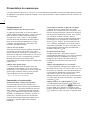 2
2
-
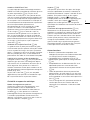 3
3
-
 4
4
-
 5
5
-
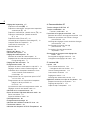 6
6
-
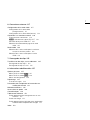 7
7
-
 8
8
-
 9
9
-
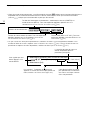 10
10
-
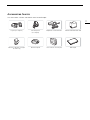 11
11
-
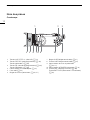 12
12
-
 13
13
-
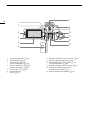 14
14
-
 15
15
-
 16
16
-
 17
17
-
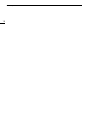 18
18
-
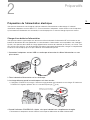 19
19
-
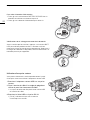 20
20
-
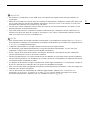 21
21
-
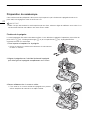 22
22
-
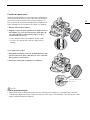 23
23
-
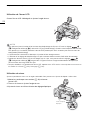 24
24
-
 25
25
-
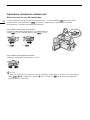 26
26
-
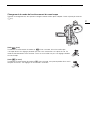 27
27
-
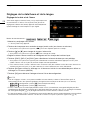 28
28
-
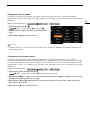 29
29
-
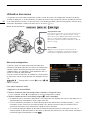 30
30
-
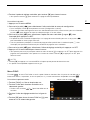 31
31
-
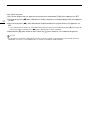 32
32
-
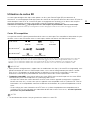 33
33
-
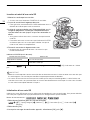 34
34
-
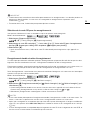 35
35
-
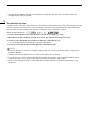 36
36
-
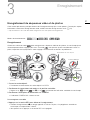 37
37
-
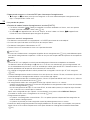 38
38
-
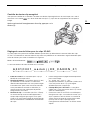 39
39
-
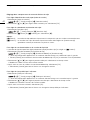 40
40
-
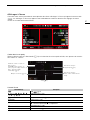 41
41
-
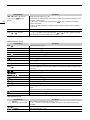 42
42
-
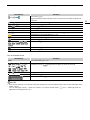 43
43
-
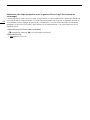 44
44
-
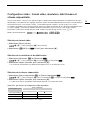 45
45
-
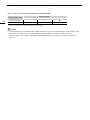 46
46
-
 47
47
-
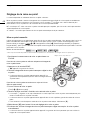 48
48
-
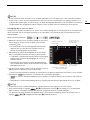 49
49
-
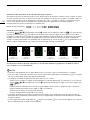 50
50
-
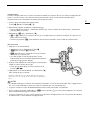 51
51
-
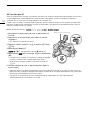 52
52
-
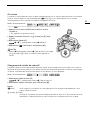 53
53
-
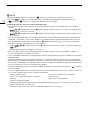 54
54
-
 55
55
-
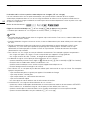 56
56
-
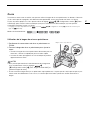 57
57
-
 58
58
-
 59
59
-
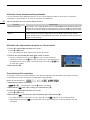 60
60
-
 61
61
-
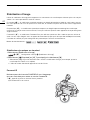 62
62
-
 63
63
-
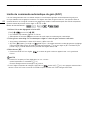 64
64
-
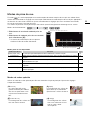 65
65
-
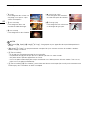 66
66
-
 67
67
-
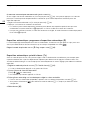 68
68
-
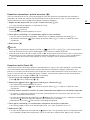 69
69
-
 70
70
-
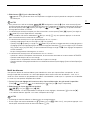 71
71
-
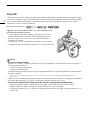 72
72
-
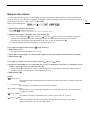 73
73
-
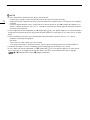 74
74
-
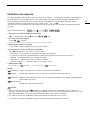 75
75
-
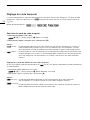 76
76
-
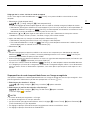 77
77
-
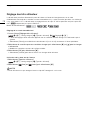 78
78
-
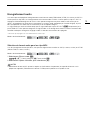 79
79
-
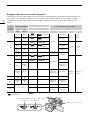 80
80
-
 81
81
-
 82
82
-
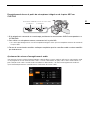 83
83
-
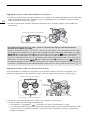 84
84
-
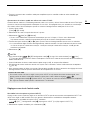 85
85
-
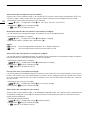 86
86
-
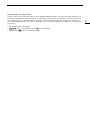 87
87
-
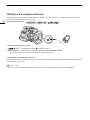 88
88
-
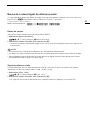 89
89
-
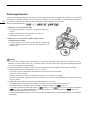 90
90
-
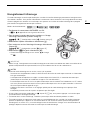 91
91
-
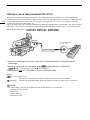 92
92
-
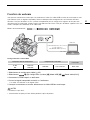 93
93
-
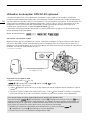 94
94
-
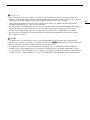 95
95
-
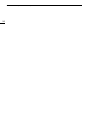 96
96
-
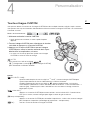 97
97
-
 98
98
-
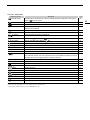 99
99
-
 100
100
-
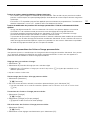 101
101
-
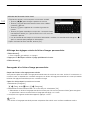 102
102
-
 103
103
-
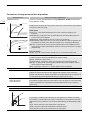 104
104
-
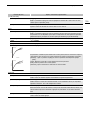 105
105
-
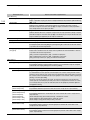 106
106
-
 107
107
-
 108
108
-
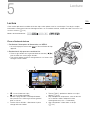 109
109
-
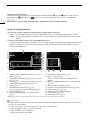 110
110
-
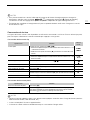 111
111
-
 112
112
-
 113
113
-
 114
114
-
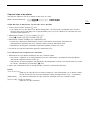 115
115
-
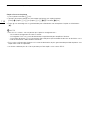 116
116
-
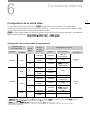 117
117
-
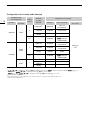 118
118
-
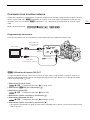 119
119
-
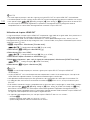 120
120
-
 121
121
-
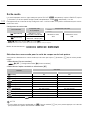 122
122
-
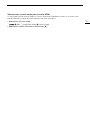 123
123
-
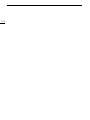 124
124
-
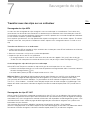 125
125
-
 126
126
-
 127
127
-
 128
128
-
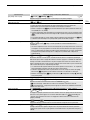 129
129
-
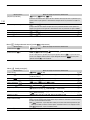 130
130
-
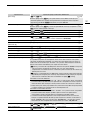 131
131
-
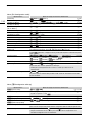 132
132
-
 133
133
-
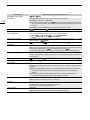 134
134
-
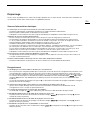 135
135
-
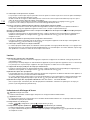 136
136
-
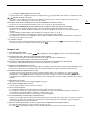 137
137
-
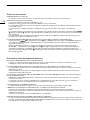 138
138
-
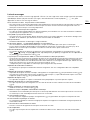 139
139
-
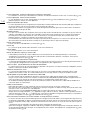 140
140
-
 141
141
-
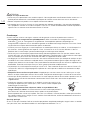 142
142
-
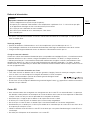 143
143
-
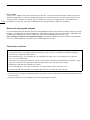 144
144
-
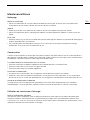 145
145
-
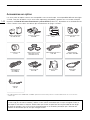 146
146
-
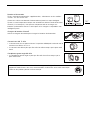 147
147
-
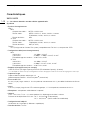 148
148
-
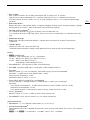 149
149
-
 150
150
-
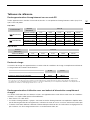 151
151
-
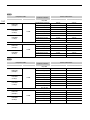 152
152
-
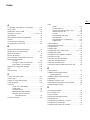 153
153
-
 154
154
-
 155
155
-
 156
156
-
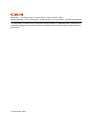 157
157
Canon XA 75 Manuel utilisateur
- Catégorie
- Caméscopes
- Taper
- Manuel utilisateur
- Ce manuel convient également à
Documents connexes
-
Canon XF405 Manuel utilisateur
-
Canon XF200 Manuel utilisateur
-
Canon EOS C100 Mark II Mode d'emploi
-
Canon LEGRIA HF R86 Manuel utilisateur
-
Canon LEGRIA HF R86 Manuel utilisateur
-
Canon XA30 Manuel utilisateur
-
Canon XA25 Manuel utilisateur
-
Canon EOS C100 Manuel utilisateur
-
Canon EOS C300 Manuel utilisateur
-
Canon XF305 Manuel utilisateur